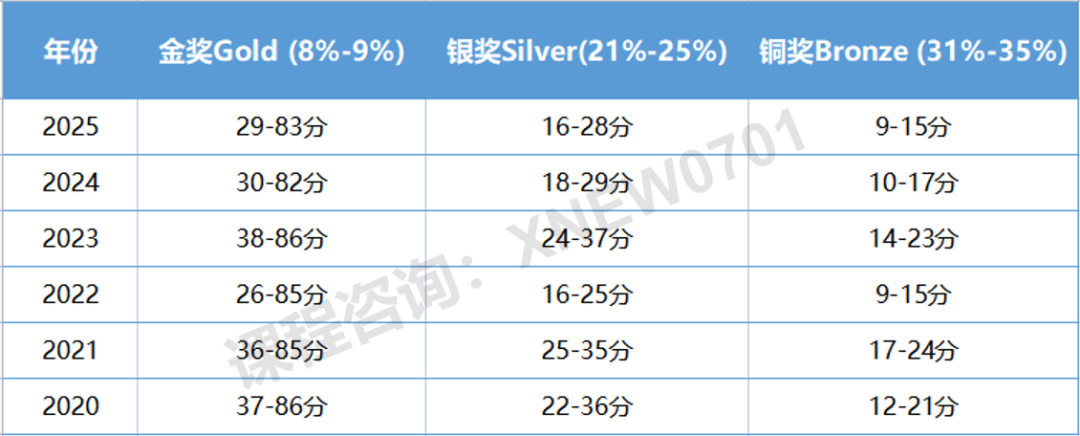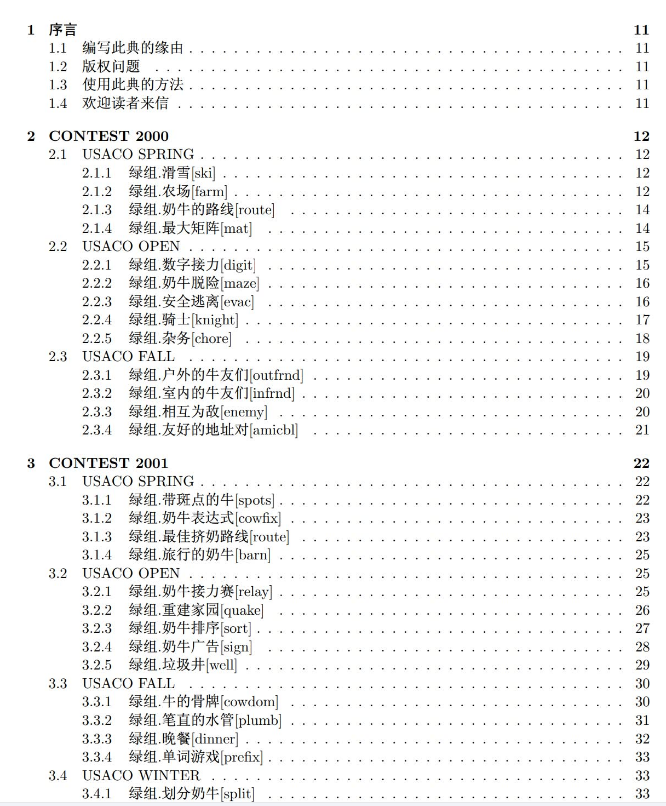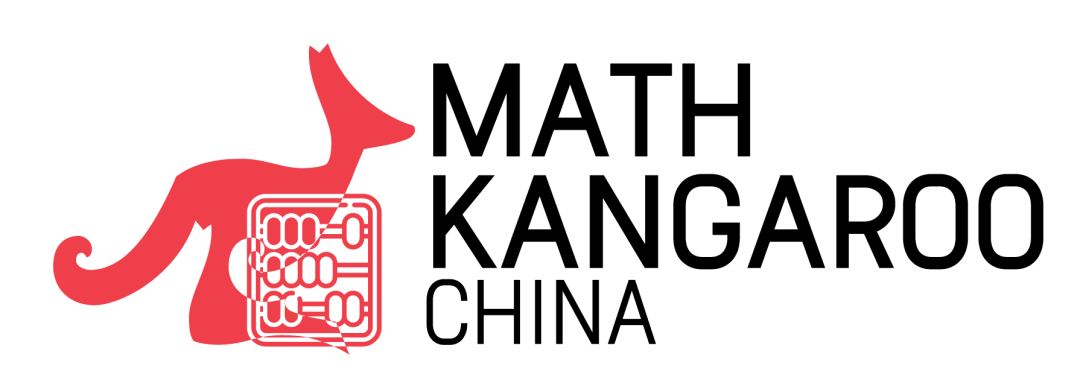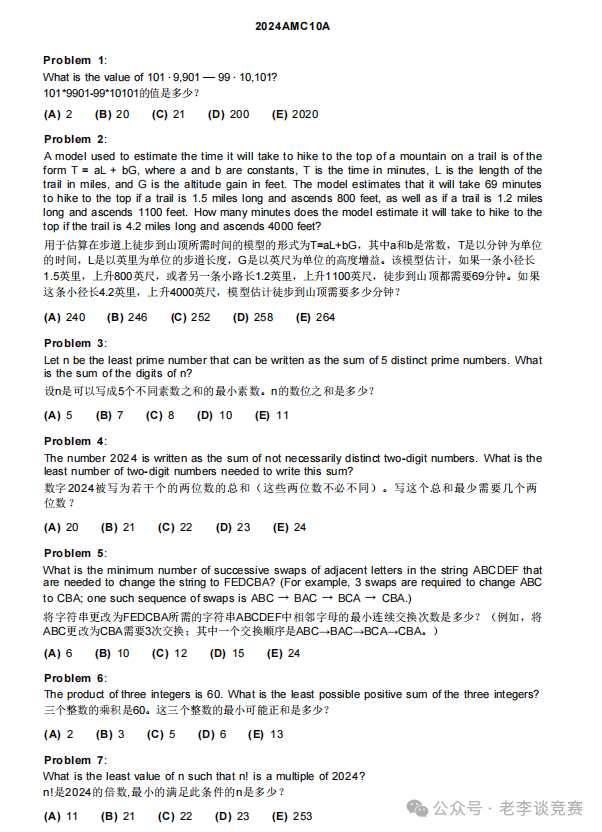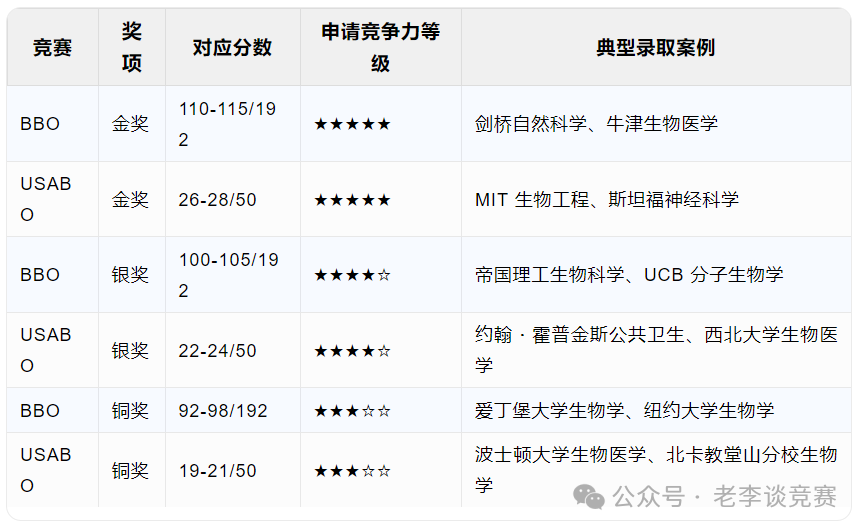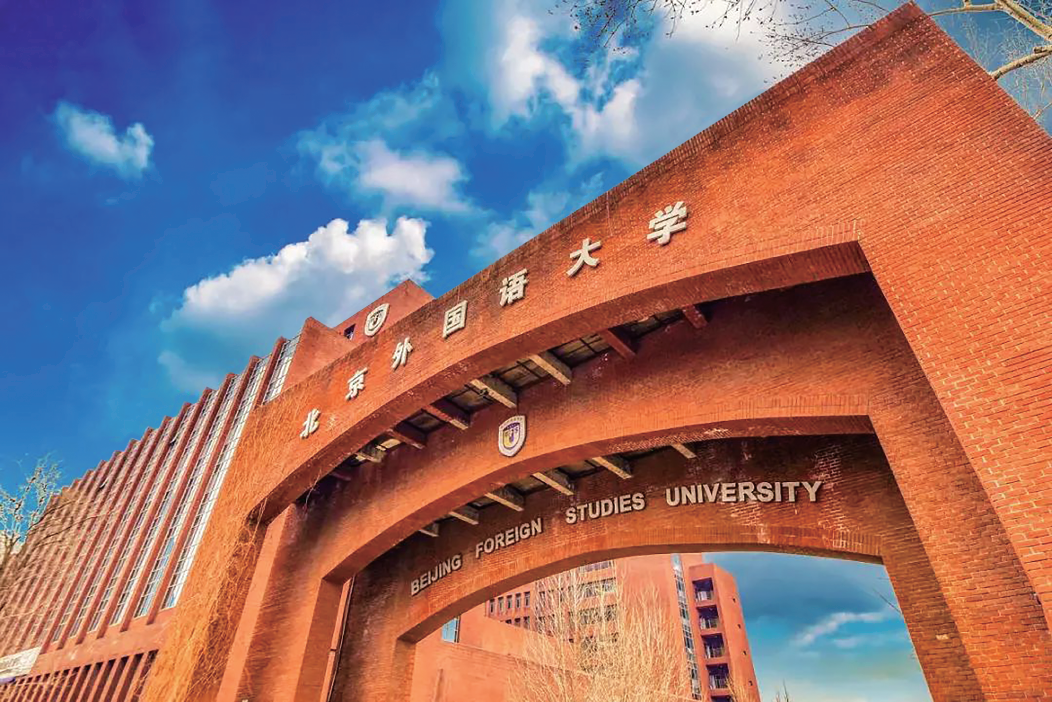8月SAT考试倒计时10天⏰
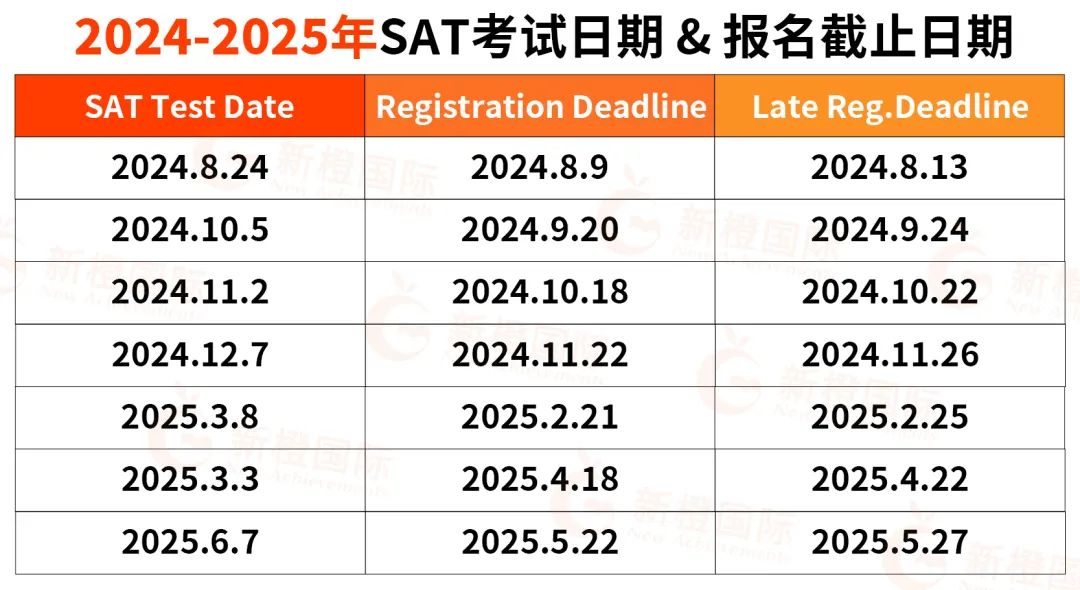
2024下半年至2025上半年SAT考位
最后冲刺阶段,刷题保持手感,错题收集回顾都是重中之重。
今天老师给同学们带来了SAT机考软件Bluebook【设备-下载-使用全攻略】SAT考生务必收藏⚠️⚠️
SAT机考硬件及软件操作全攻略
SAT机考设备要求
Windows
最低版本为Windows 10,建议最高版本为Windows 11;
不支持S模式和Windows 11 SE;
设备需要至少1 GB的可用空间;
如果您使用笔记本电脑进行测试,则不允许使用外接键盘,允许使用外接鼠标;
Windows平板电脑允许使用外接键盘。
Mac
最低版本为mac OS 11.7.5,建议最高版本为mac OS 14.4;
设备需要至少1 GB的可用空间;
如果您使用笔记本电脑进行测试,则不允许使用外接键盘,允许使用外接鼠标;
⚠️重要提示:为避免考试当天出现技术问题,请勿将mac OS升级到最新版本,并在考试结束前阻止任何自动更新。
iPad
最低版本为iPad OS 15.0,建议最高版本为 iPad OS 17.5,不支持版本17.0.0–17.0.3;
设备需要至少250 MB的可用空间;
允许使用外接鼠标,可以使用外接键盘;
⚠️重要提示:为避免考试当天出现技术问题,请勿将iPad OS升级到最新版本,并在考试结束前阻止任何自动更新。
学校管理的设备
只能在学校管理的Chromebook上运行 Bluebook,不能使用个人Chromebook;
最低版本为Chrome OS 114,建议最高版本为Chrome OS 120;
设备至少需要1 GB的可用空间,请要求学校释放空间,以防止考试当天出现技术问题;
不允许使用外接键盘,允许使用外接鼠标。
Bluebook软件运行要求
✅设备要求:Windows或Mac设备、iPad或学校管理的 Chromebook上才能运行Bluebook;
⚠️不能在手机上运行Bluebook。
✅网络要求:设备必须能够连接到Wi-Fi;
在考试日之前,请禁用或退出写作助手(例如 Grammarly)、消息应用程序、VPN和其他在启动时打开并可能中断测试的软件。
除非Bluebook是唯一正在运行的应用程序,否则无法进行测试。
✅电量要求:在考试当天,设备必须充满电,它需要维持3-4小时的运行。
⚠️建议随身携带设备的电源线或便携式充电器,注意因考场规定不同,可能无法使用插座。
Bluebook下载方法
步骤1:打开下载网址
🔗https://bluebook.collegeboard.org/students/download-bluebook

点击“Download Bluebook now”。
步骤2:点击下载
网页会根据你的系统给出适配的Bluebook下载方法,下图为Mac设备下载方法。
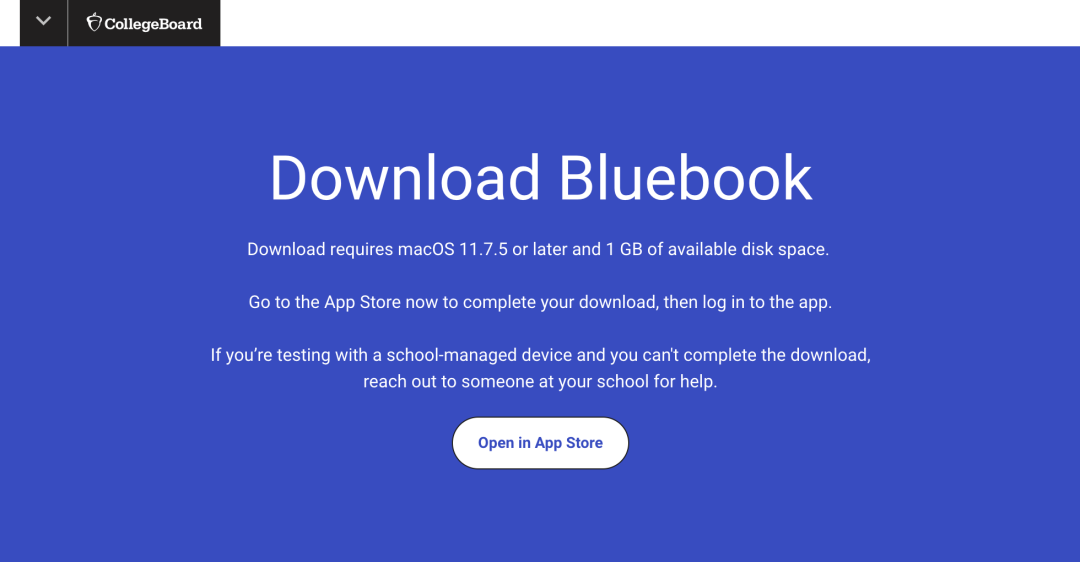
点击“Open in App Store”,下载完成后即可运行。
⚠️下载和使用Bluebook期间请务必保持网络流畅。
Bluebook使用教程
接下来就教同学们如何在Bluebook上进行SAT机考练习和考试。
Bluebook考试辅助工具
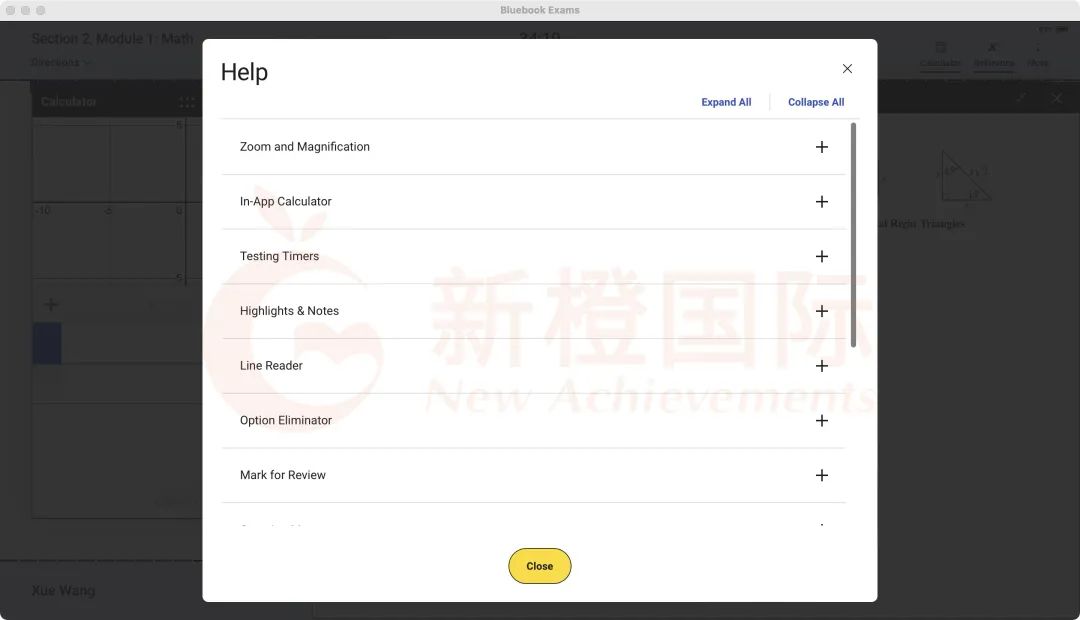
1.页面放大缩小

计时器下方中间位置的箭头➡️可以调整各部分的显示页面大小。
2.计算器
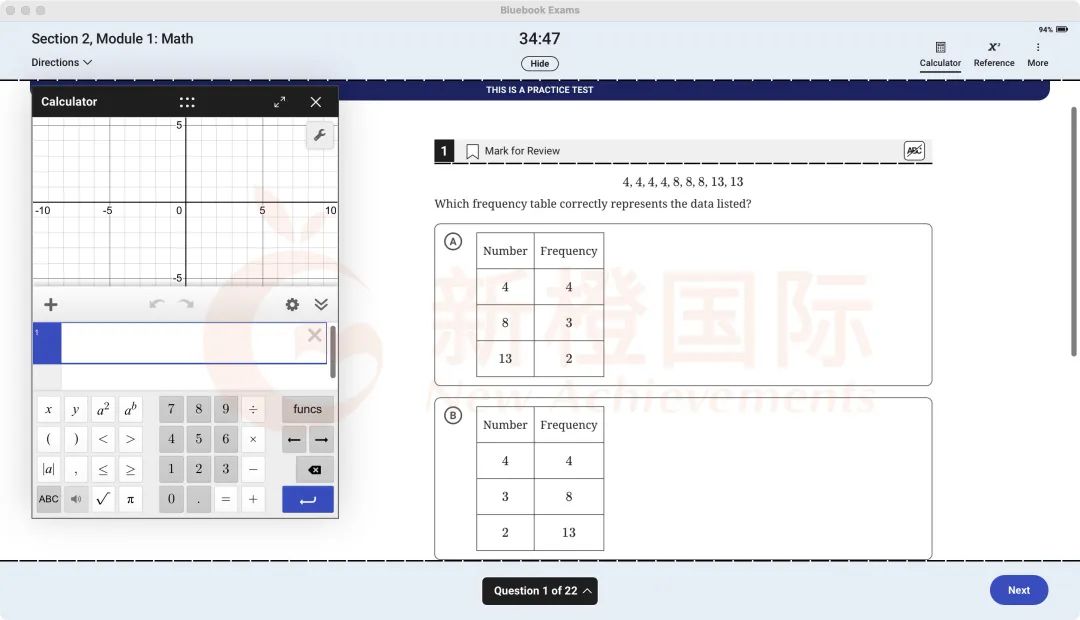
进入数学部分考试后,点击右上方“Calculator”就会出现计算器。
⚠️务必提前熟悉使用方法。
3.考试计时器
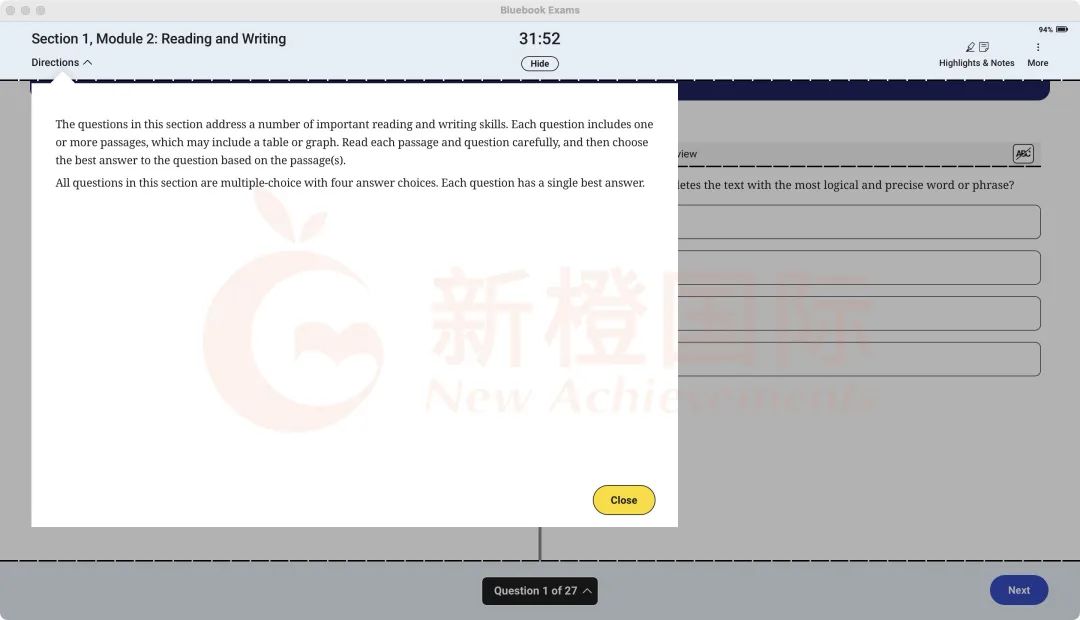
页面正中间上方会显示当前考试部分所剩时间。
4.高亮笔&笔记
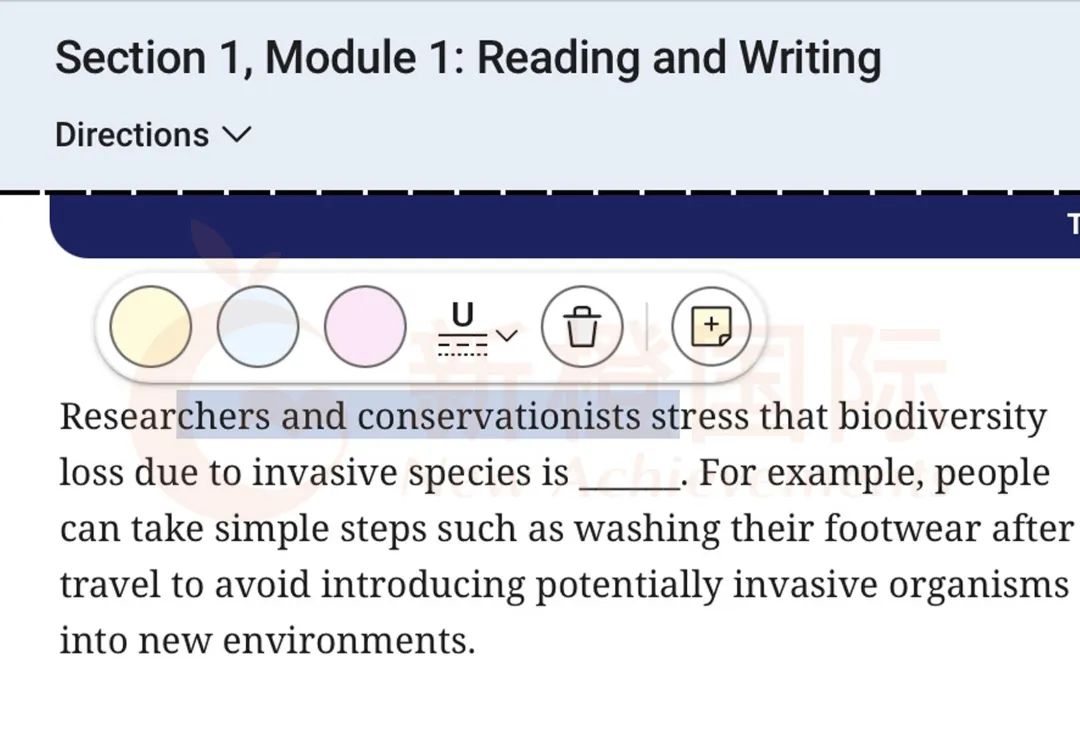
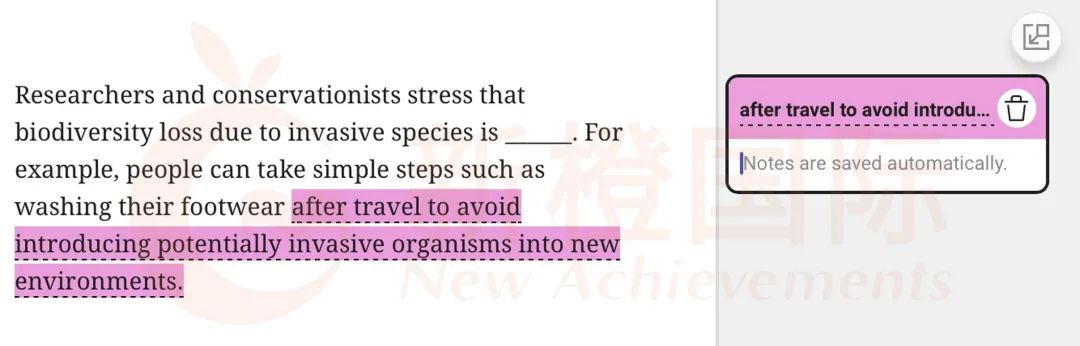
选中句子后可以用黄色、蓝色、粉色来高亮,点击“+”便利签标志可以进行注释。
5.下划线
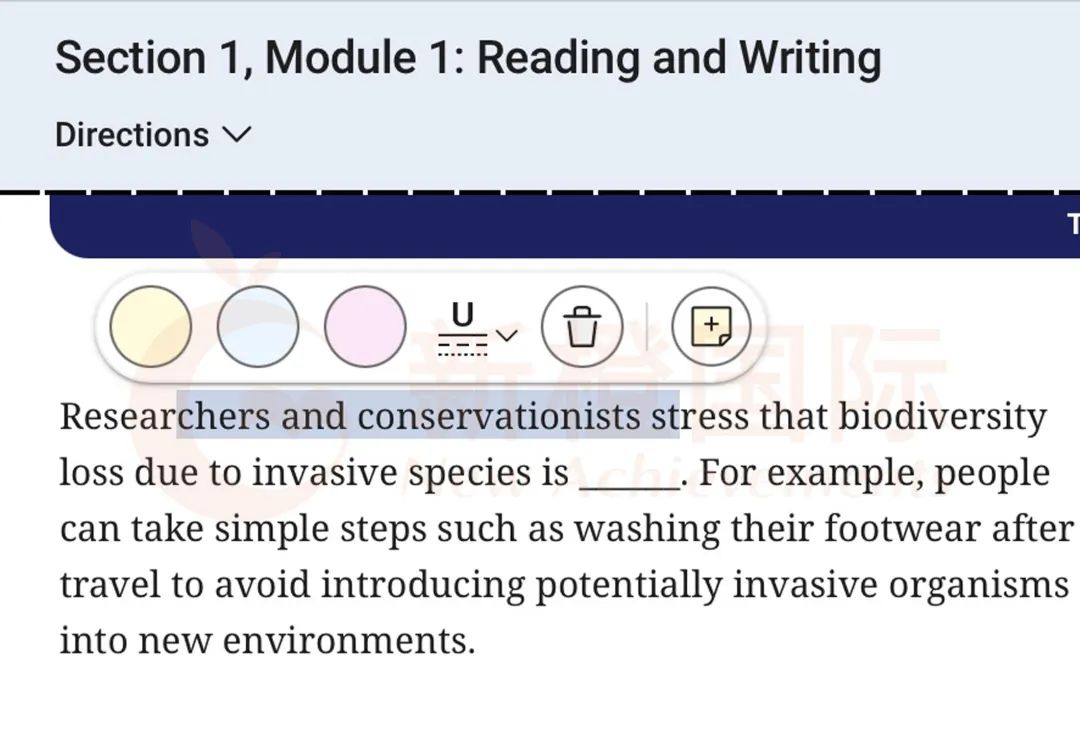
选中句子后可以点击“U”选择下划线。
6.排除选项
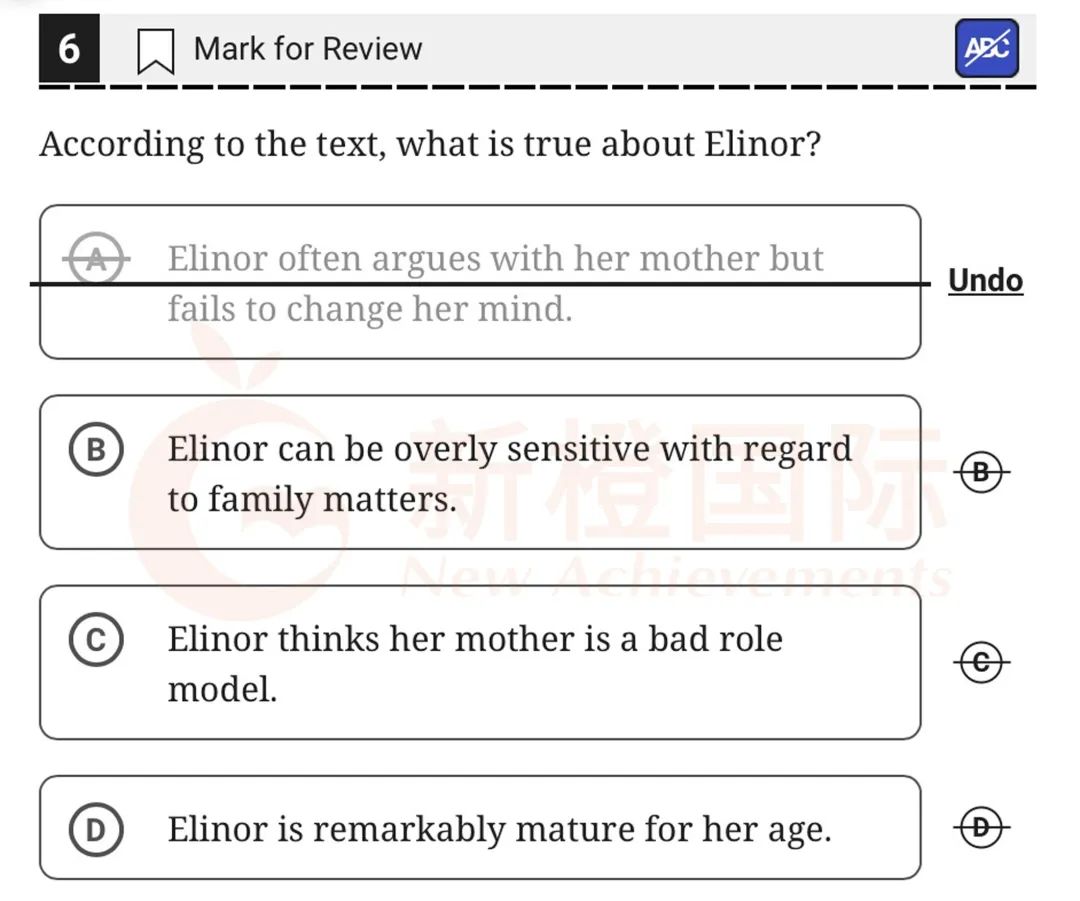
点击题号最右侧“ABC”,划掉自己认为错误的选项,“Undo”可以撤回排除。
7.回顾查看
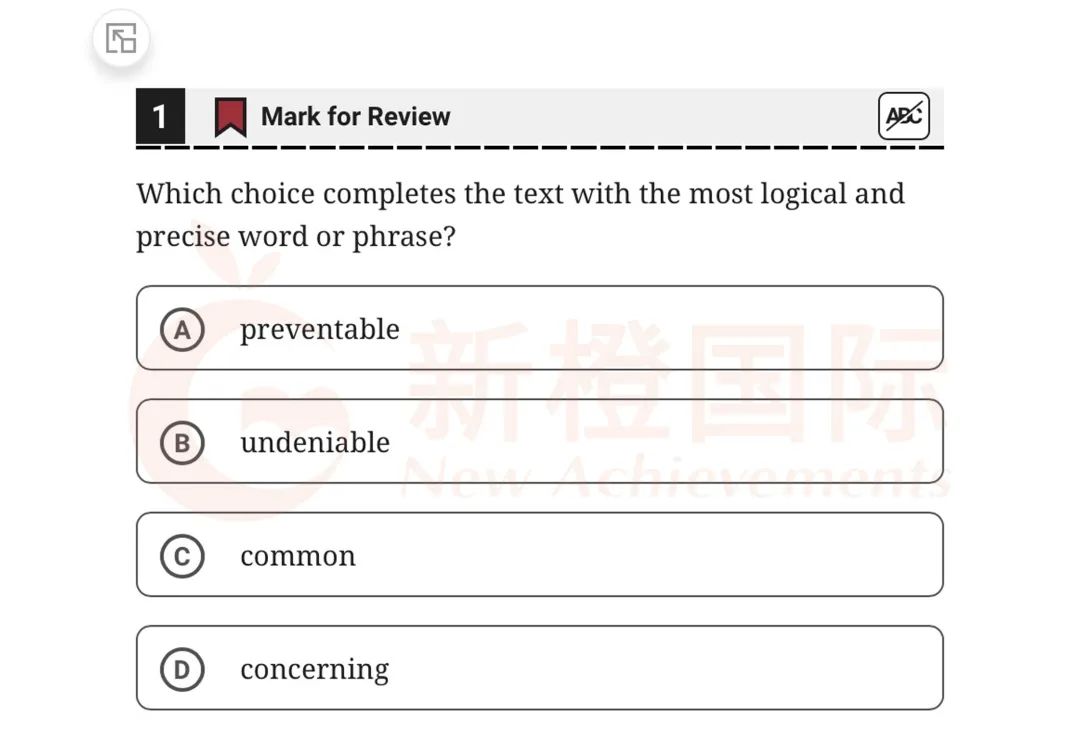
点击题号旁旗子标志“Mark for Review”,方便返回修改检查。
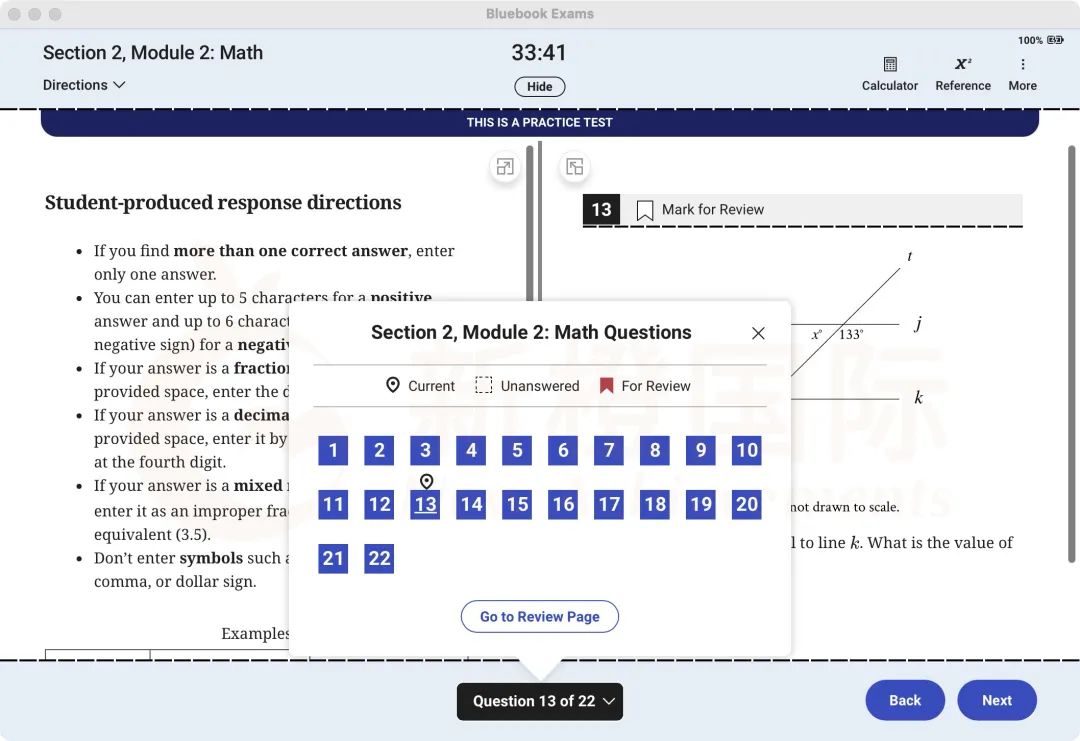
⚠️提前熟悉SAT机考辅助工具是极其有必要的。
熟悉机考操作流程后,正式进入练习和模考才会事半功倍。
步骤1:登陆CB账号
打开Bluebook后的界面如下所示,选择“Sign in with a College Board student account”。
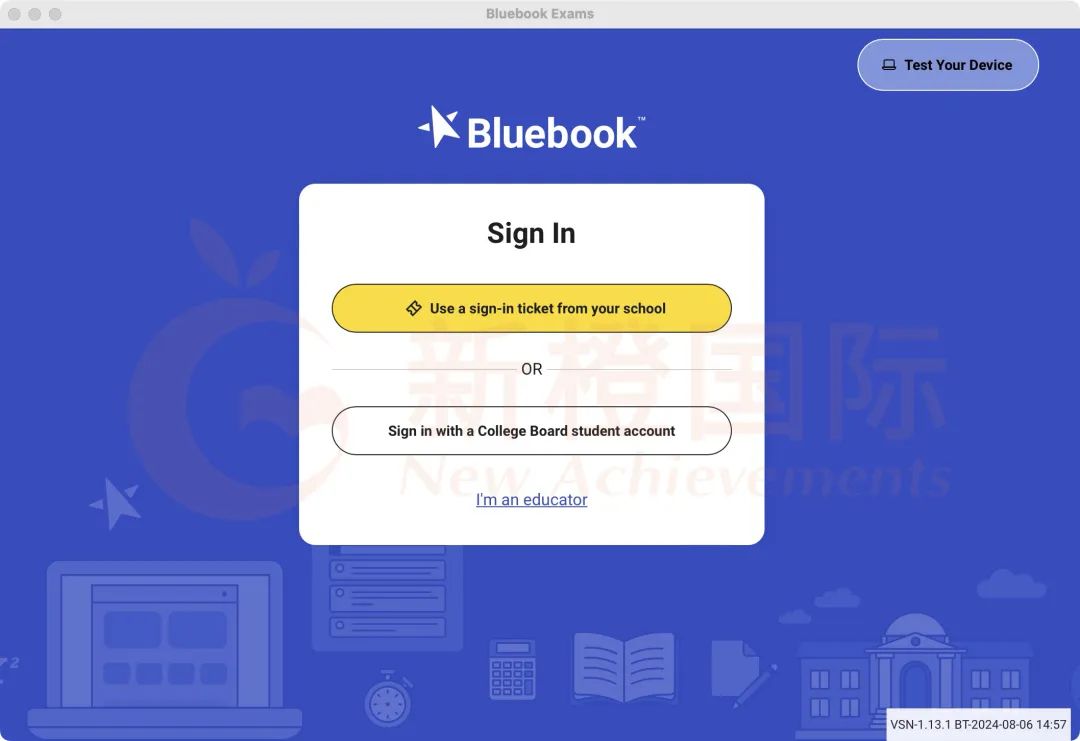
输入自己的CB账号邮箱和密码登录。
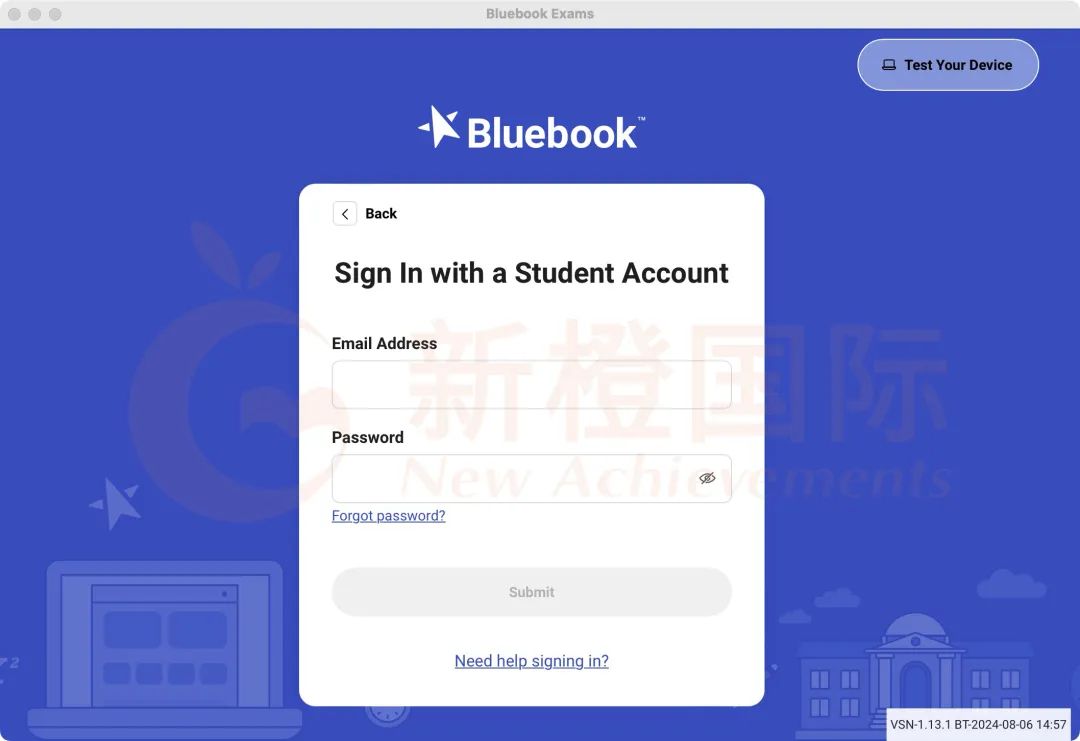
步骤2:进入考试&练习选择界面
将使用协议拉到最下方后,打勾☑️选择“Next”。
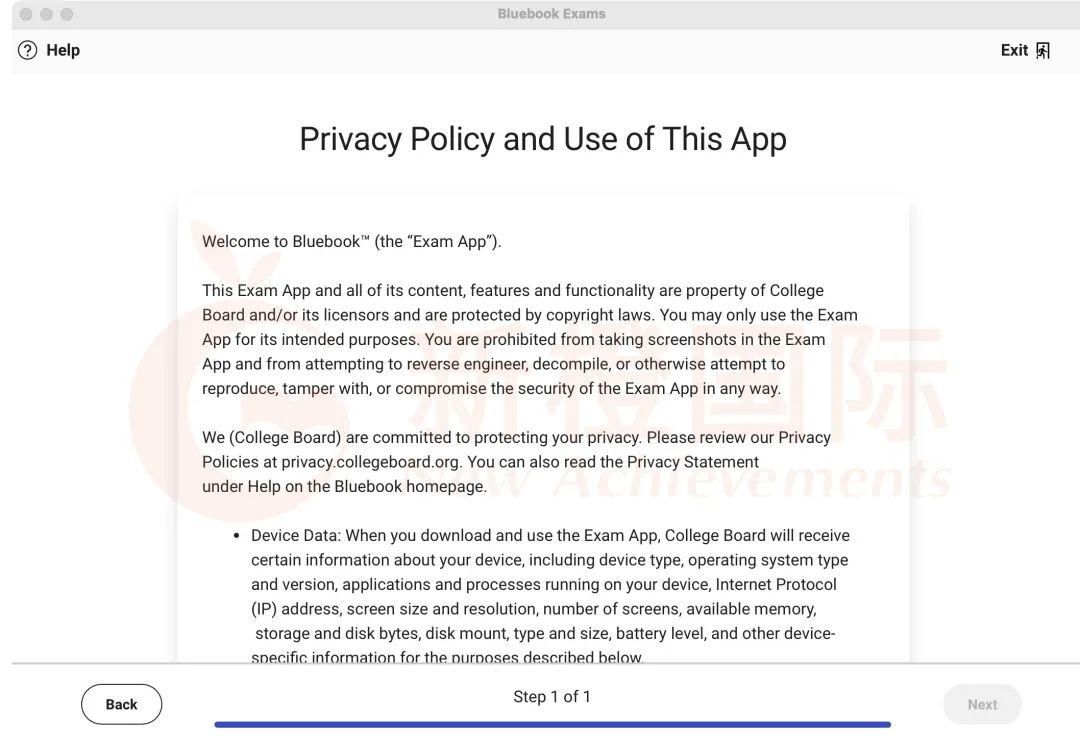
进入后,页面如下图所示。已经报名考试的同学会在“Your Tests”部分看见自己的考试信息,正式考试时就从该窗口点击进入。
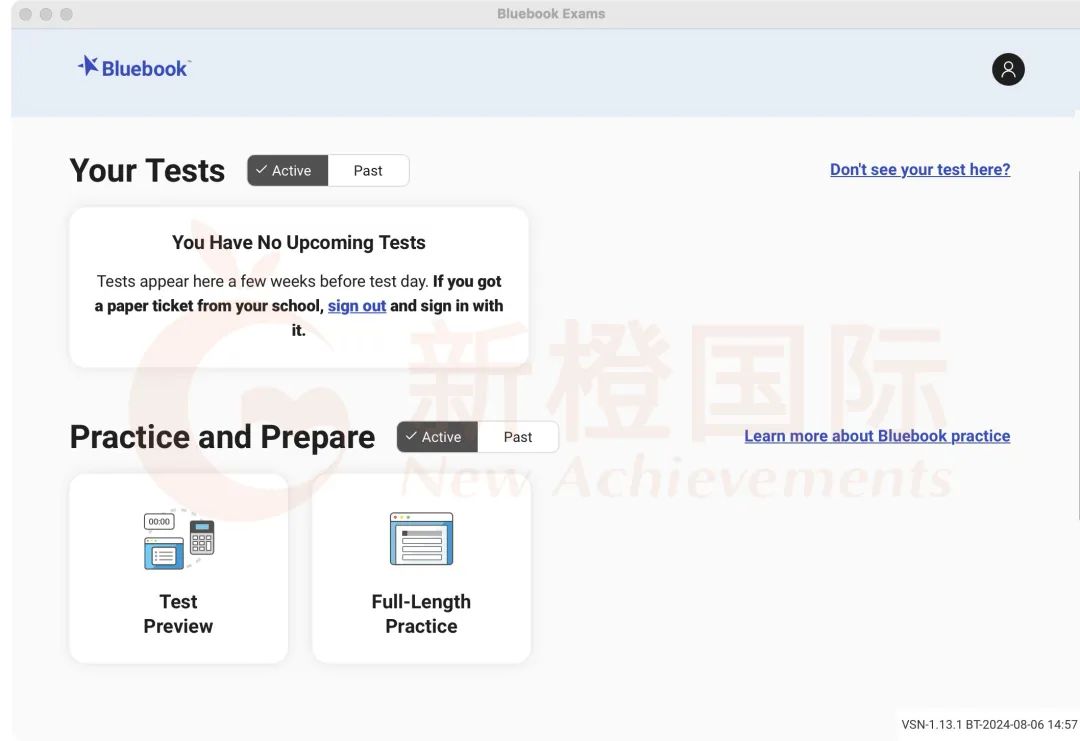
接下来就用练习部分给大家展示SAT机考考试的全貌以及Bluebook考试工具的使用方法。
步骤3:进入全真模考
点击“Full-Length Practice”后,页面如下图所示,“Test Type”选择“SAT”。
Bluebook上共有6套全真模拟练习题+3套Essay练习题。同学们可以按需选择。
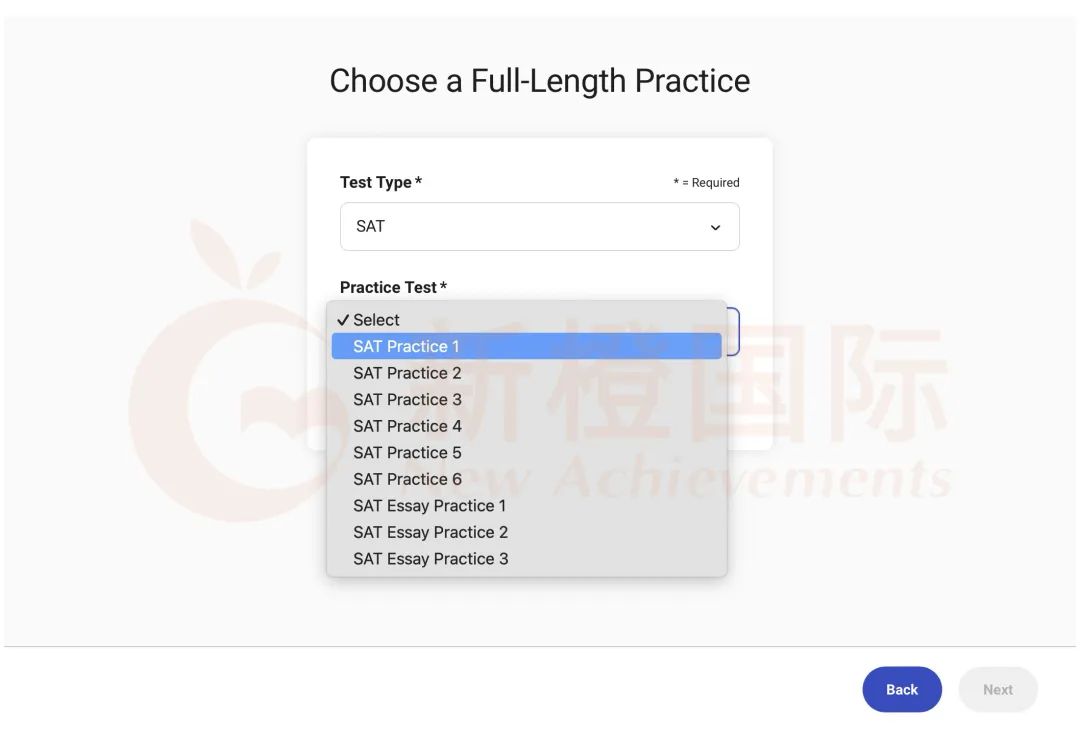
选择任意1套练习题后会进入加载页面⬇️
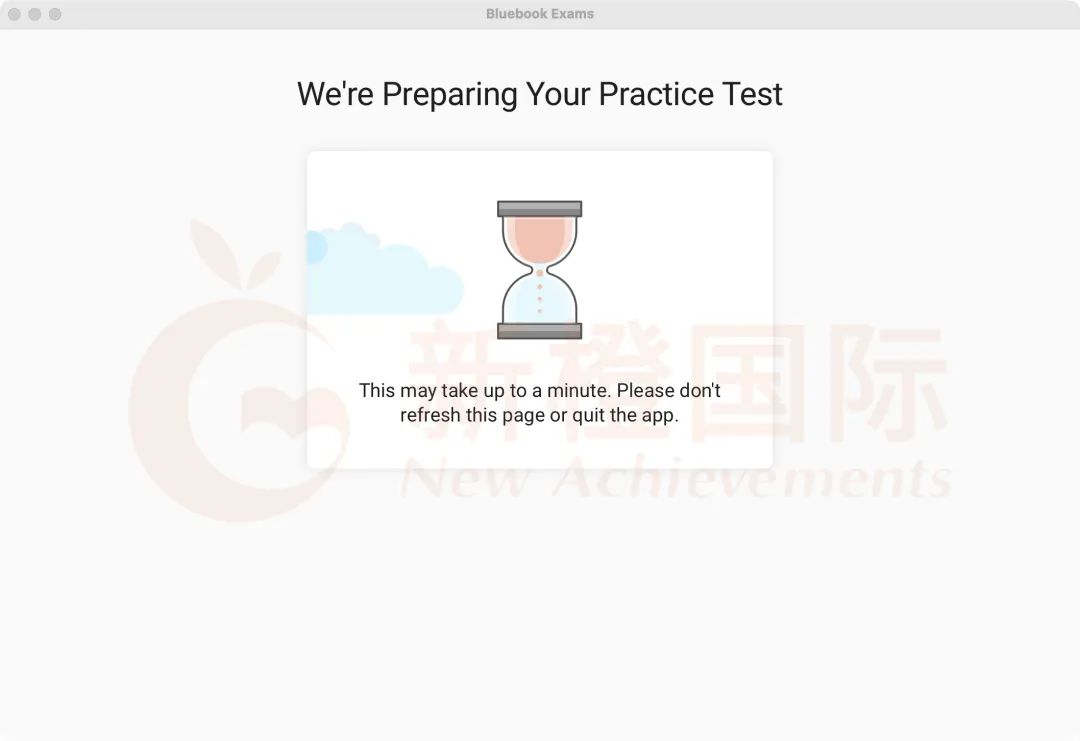
步骤4:开始Reading and Writing考试
Section 1(阅读语法)共分Module 1和Module 2,Module 2会根据考生Module 1的得分情况自动进入Easy或者Hard模式。
两个Module各32分钟,共64分钟。
阅读完考试说明后,点击“Close”。
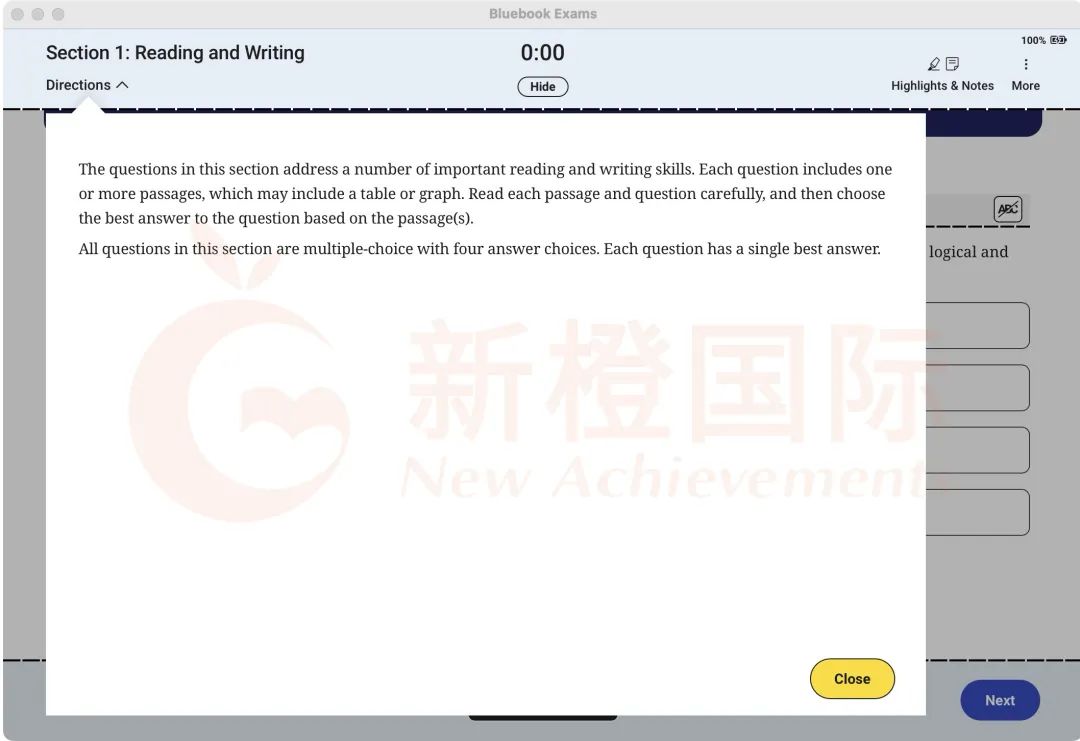
正式开始答题,页面中间上方会显示所剩余的时间⏳
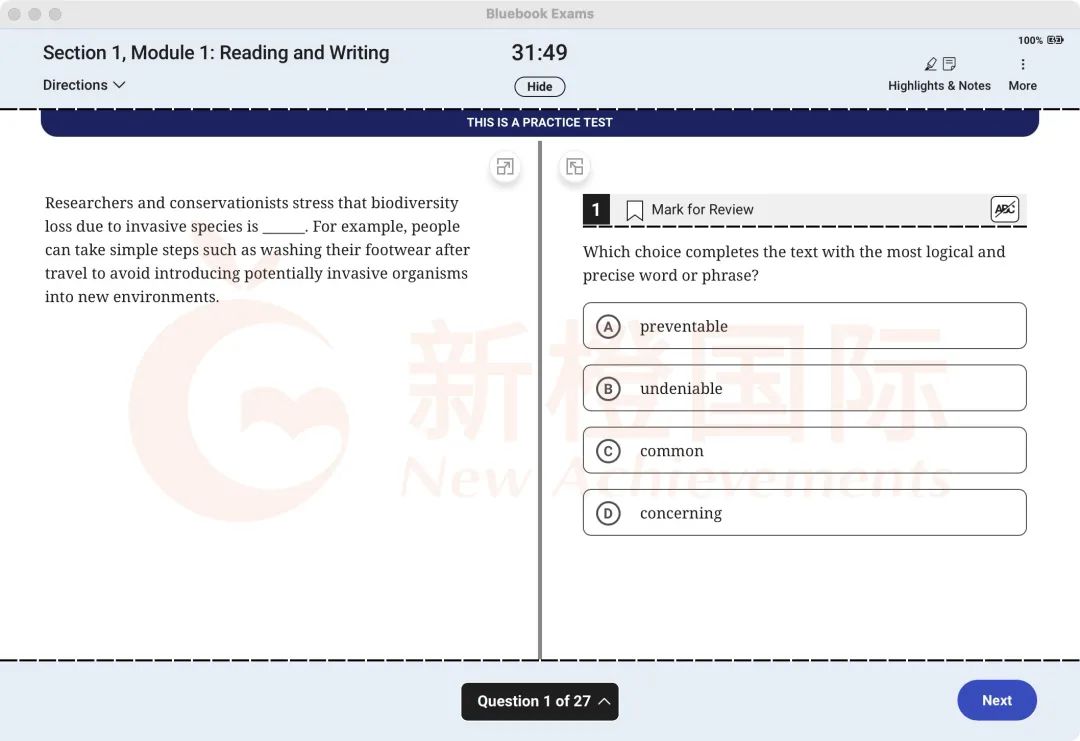
完成Module 1的27道题后,页面显示如下⬇️
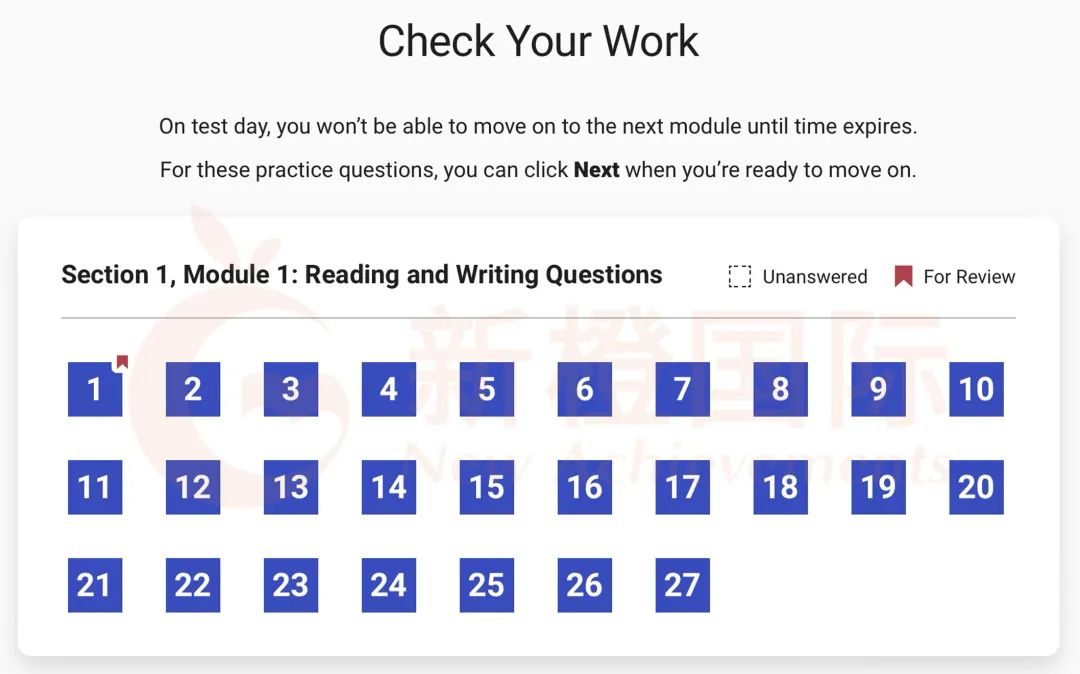
在该页面,实心蓝色即为已经作答,若未作答将是空心白色。
只要还有剩余考试时间,考生可以点击任意题目返回查看修改。
作答确认完毕后,页面如下⬇️
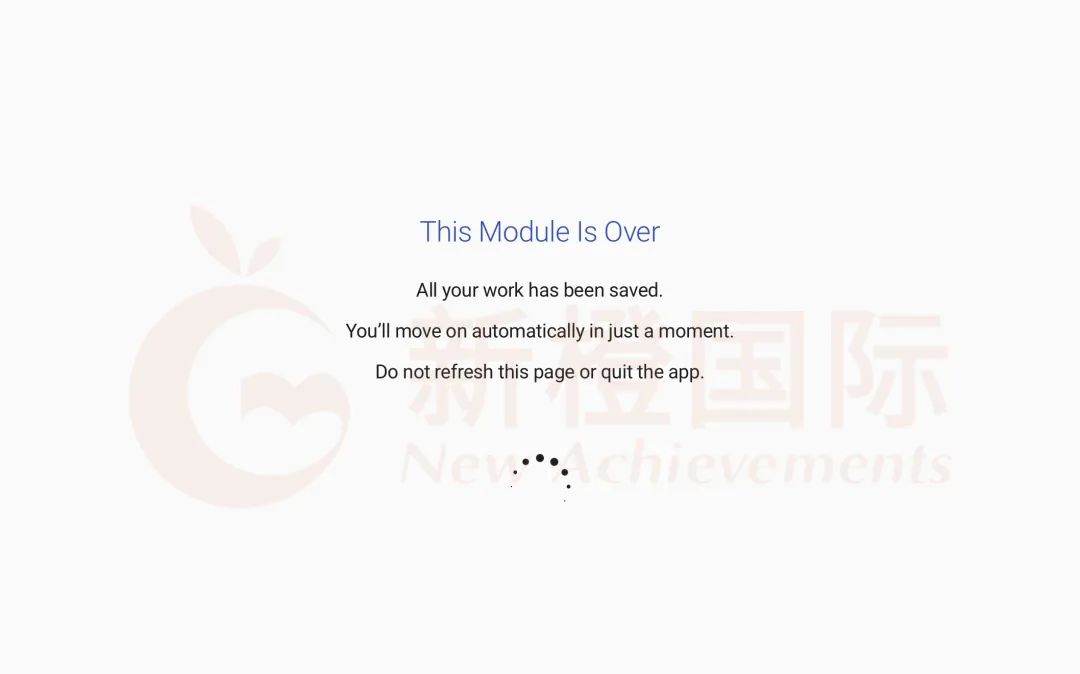
表示阅读部分Module 1正式结束作答,不可再返回查看修改❌分数已定。
接下来,系统会自动选择Module 2的难度模式,考生直接进入阅读部分Module 2的作答。
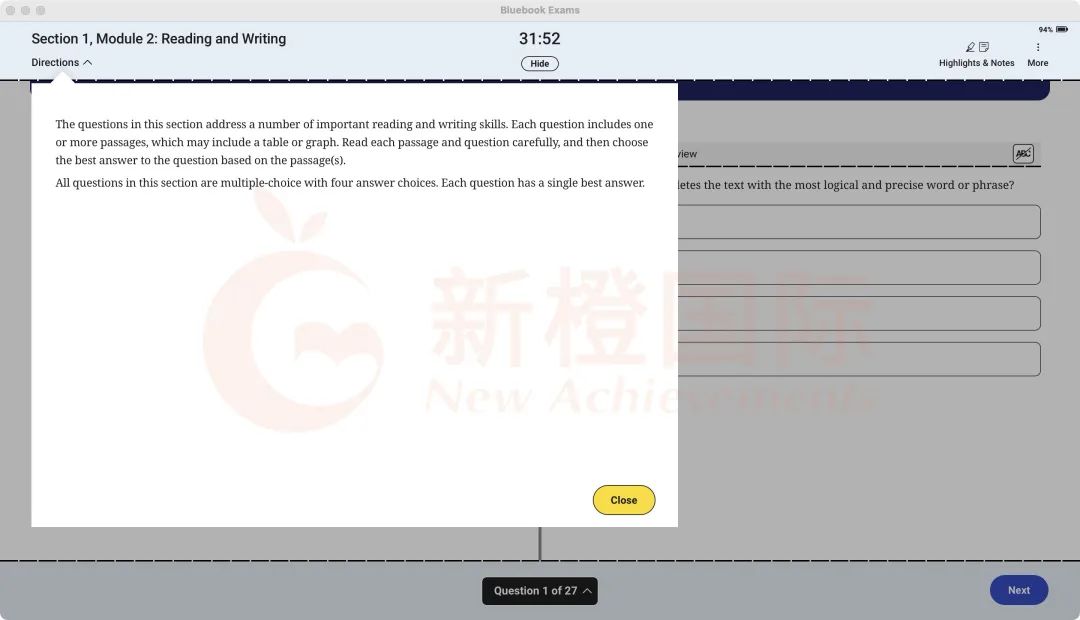
流程重复Module 1的步骤🔁
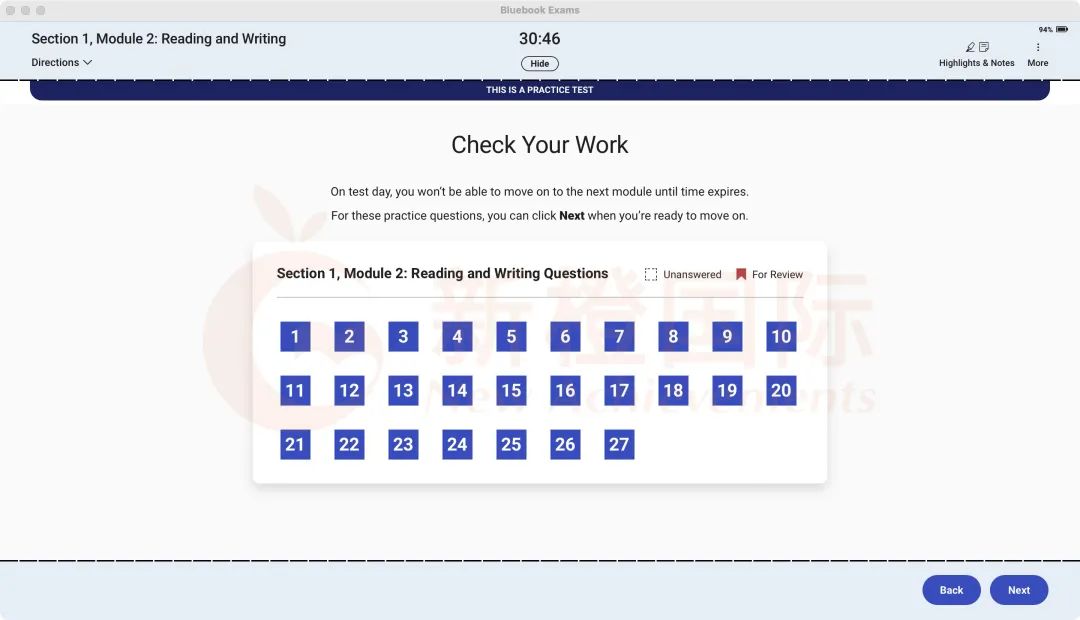
完成Module 2的所有作答确认后,进入10分钟的考试中场休息。
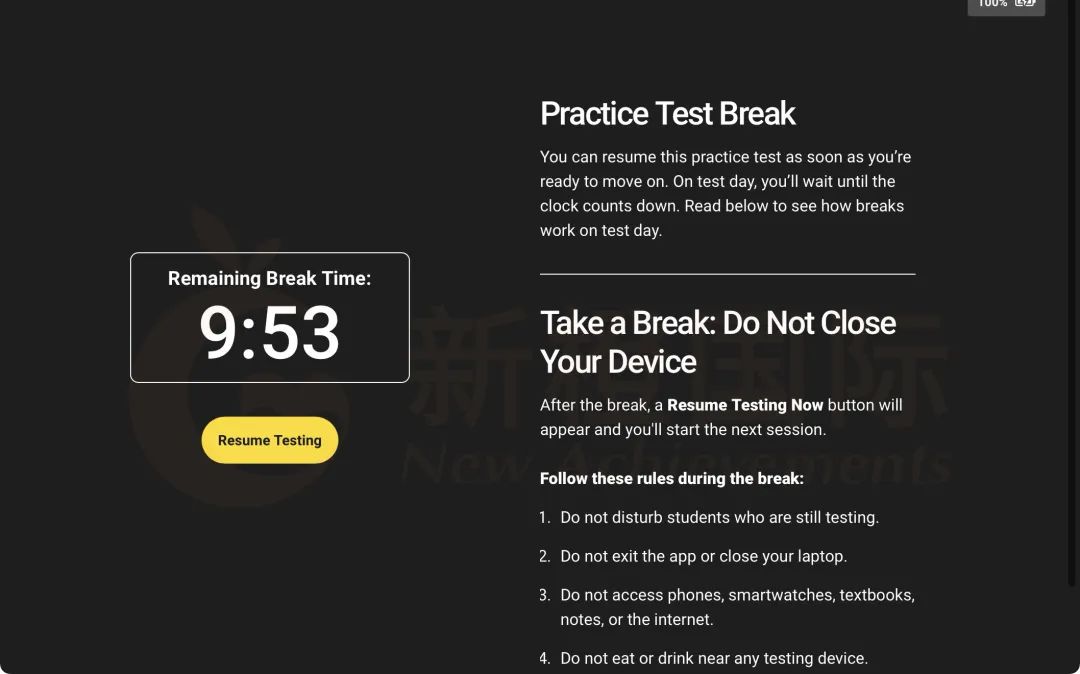
⚠️若希望直接进入Math部分的考试,可以点击“Resume Testing”。
步骤5:开始Math考试
Section 2(数学)同样共分Module 1和Module 2,Module 2会根据考生Module 1的得分情况自动进入Easy或者Hard模式。
两个Module各35分钟,共70分钟。
阅读完考试说明后,点击“Close”开始作答。
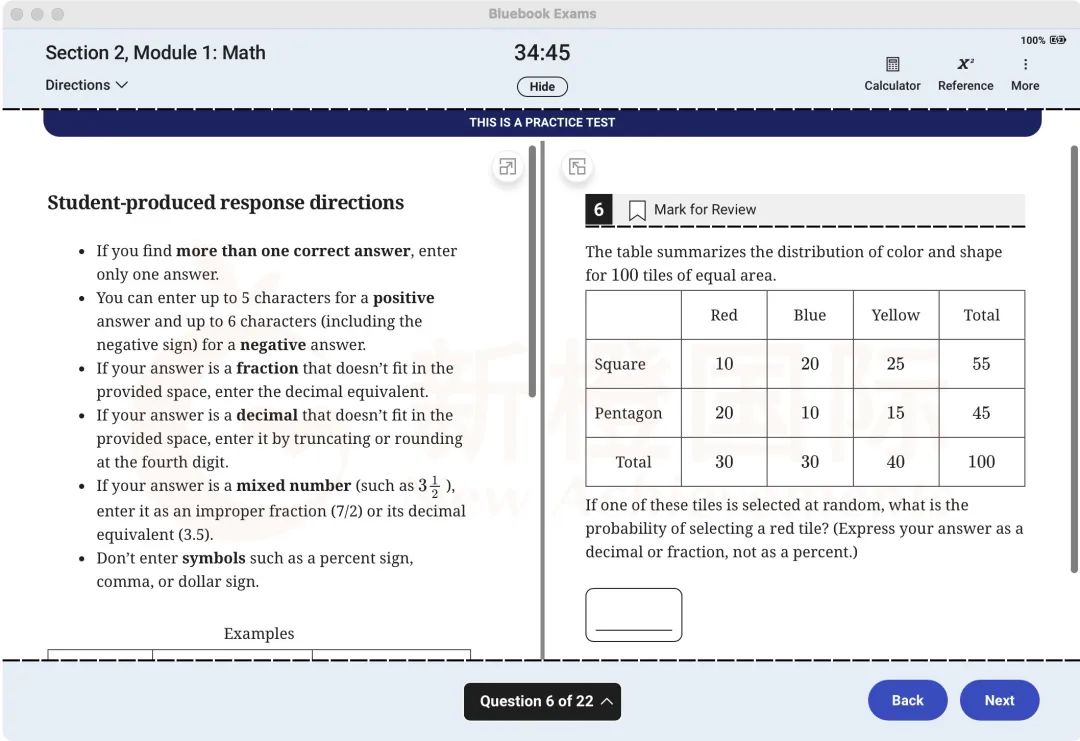
后续步骤与阅读语法部分完全相同。
完成所有题目作答和确认后,提交考试,静待以下画面,保证所有答案均已保存和上交,完成考试流程。
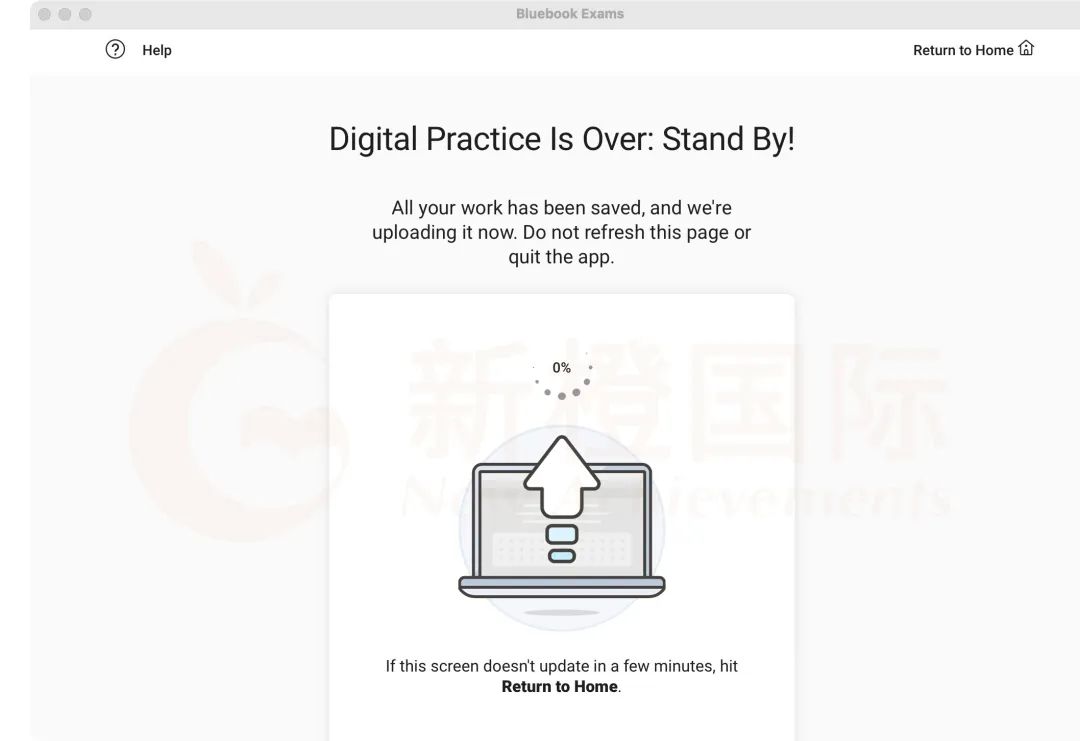
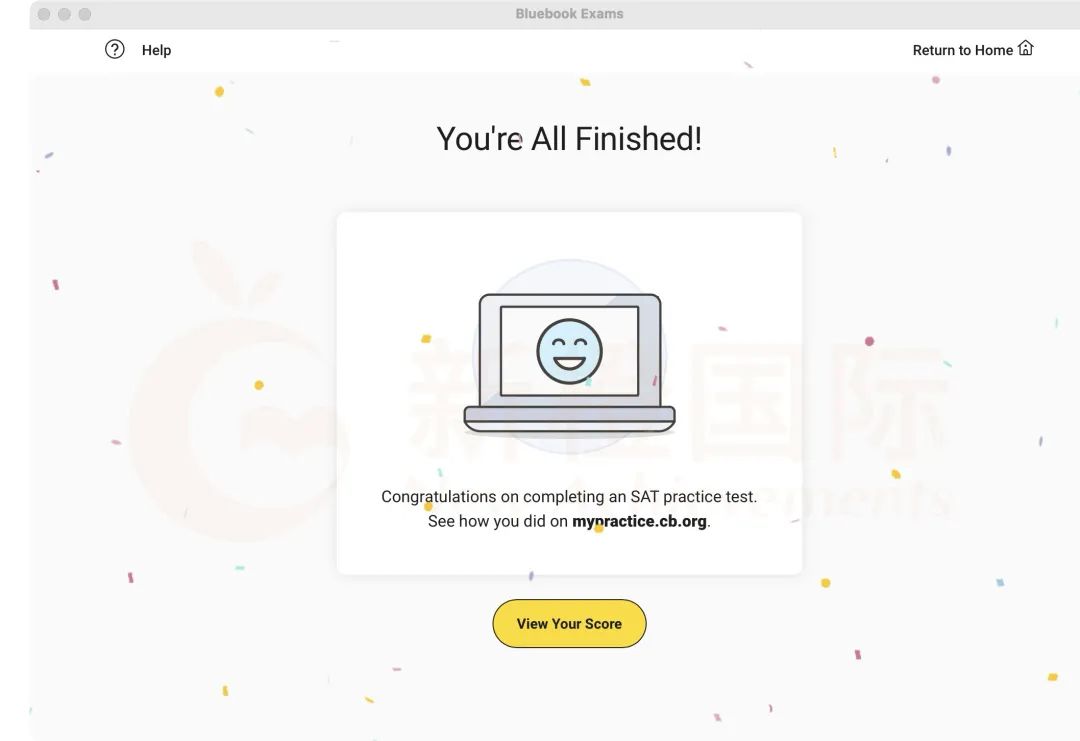
步骤6:查看分数报告和答案解析
Bluebook上面提供的6套练习题均提供完整的分数报告生成和答案解析。
同学们在完成测试后即可登录CB官网查看🔗https://satsuite.collegeboard.org/sat/scores
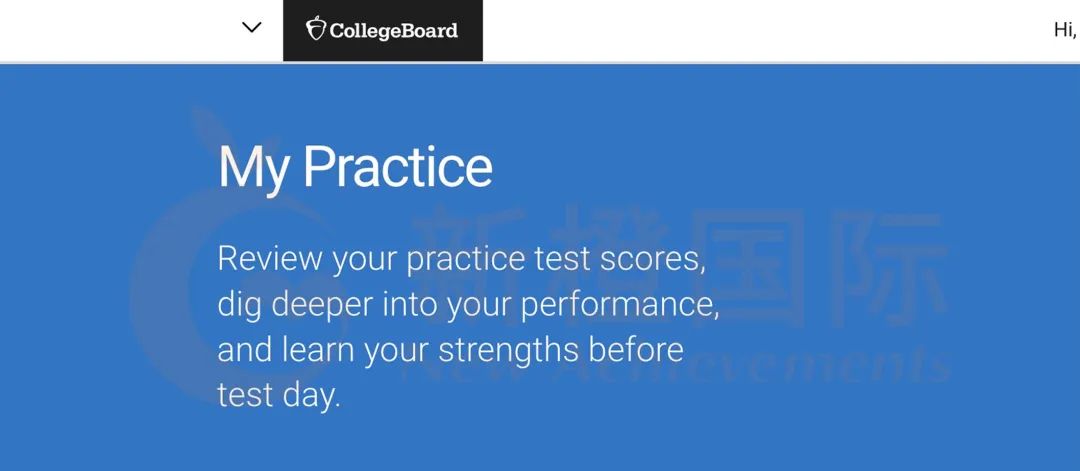
用CB账号和密码登录后,即可看到自己的分数报告⬇️
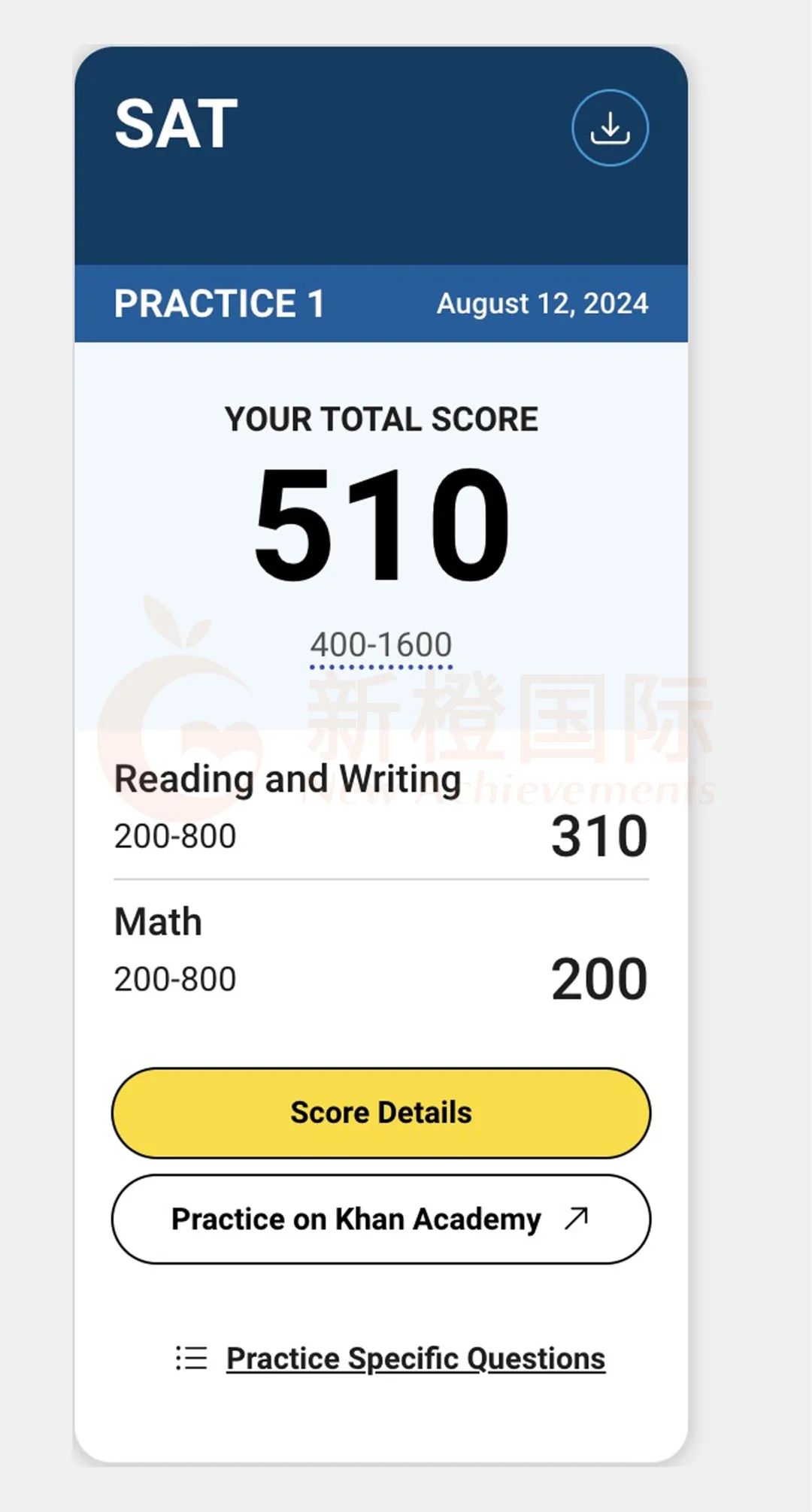
选择“Score Details”查看各部分和题目的详细得分情况⬇️
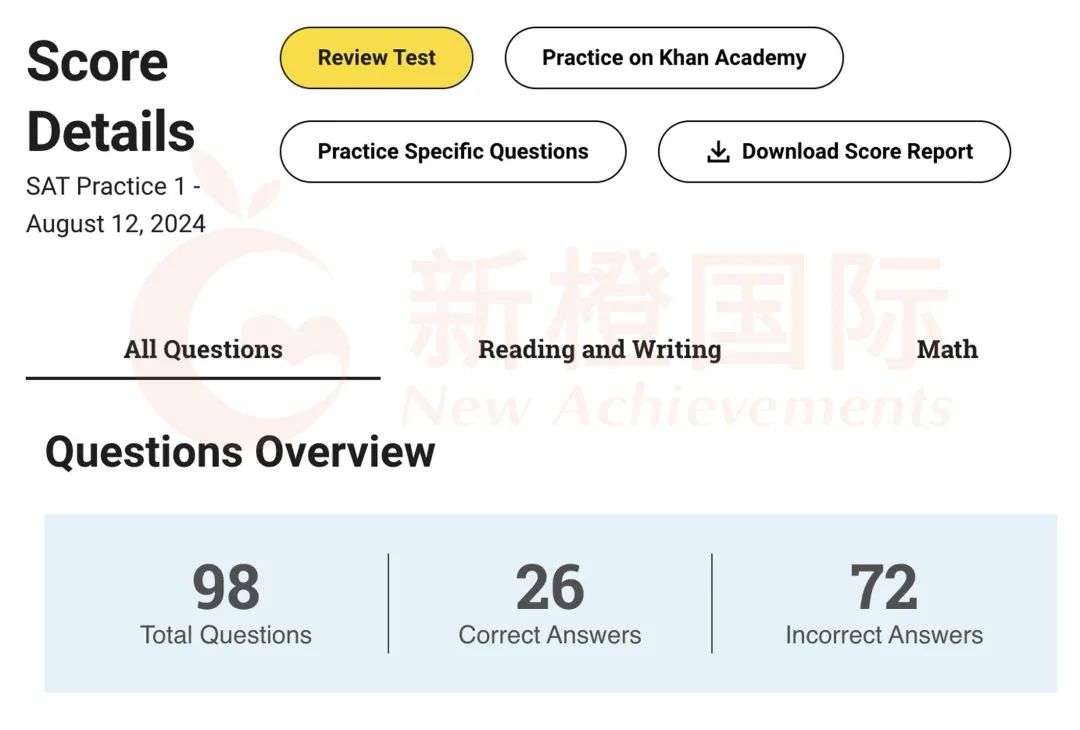
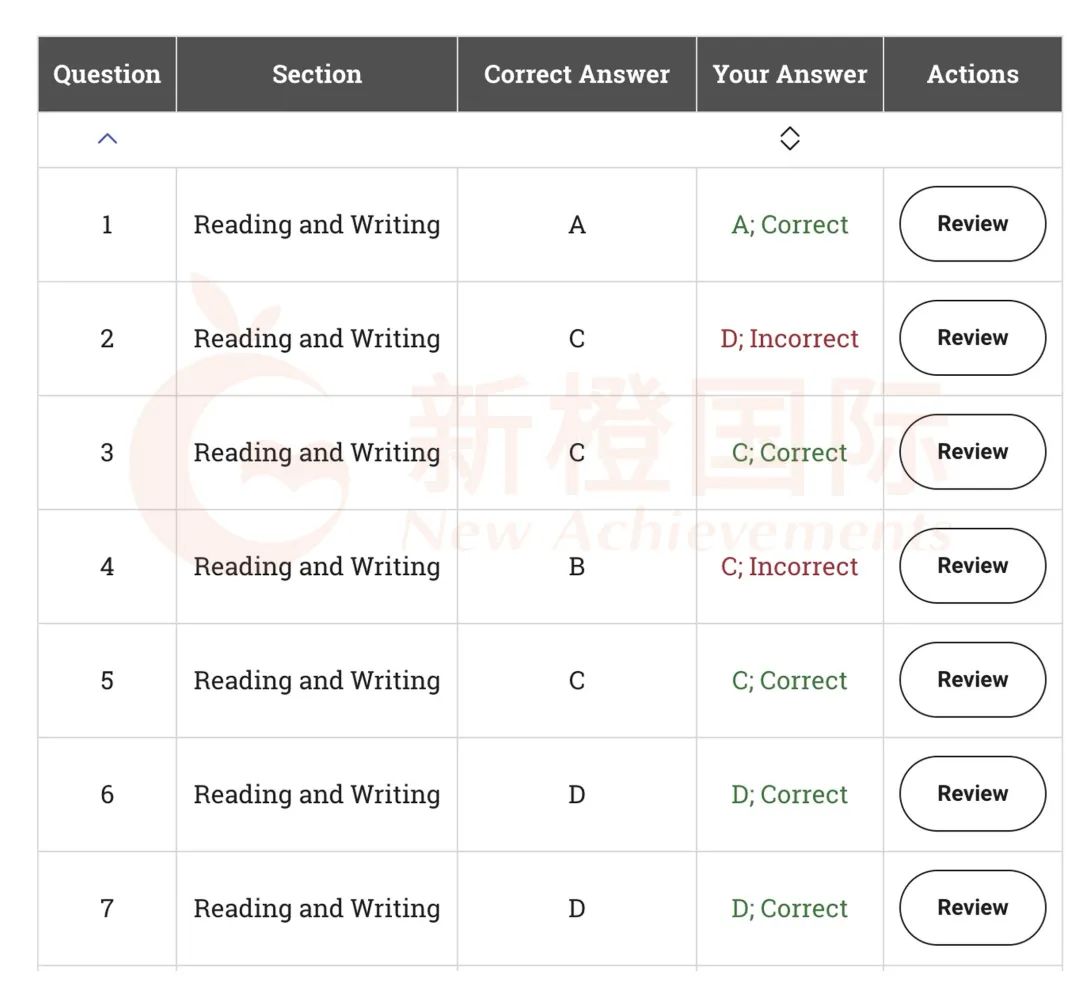
点击“Review”查看每一题的答案解析⬇️
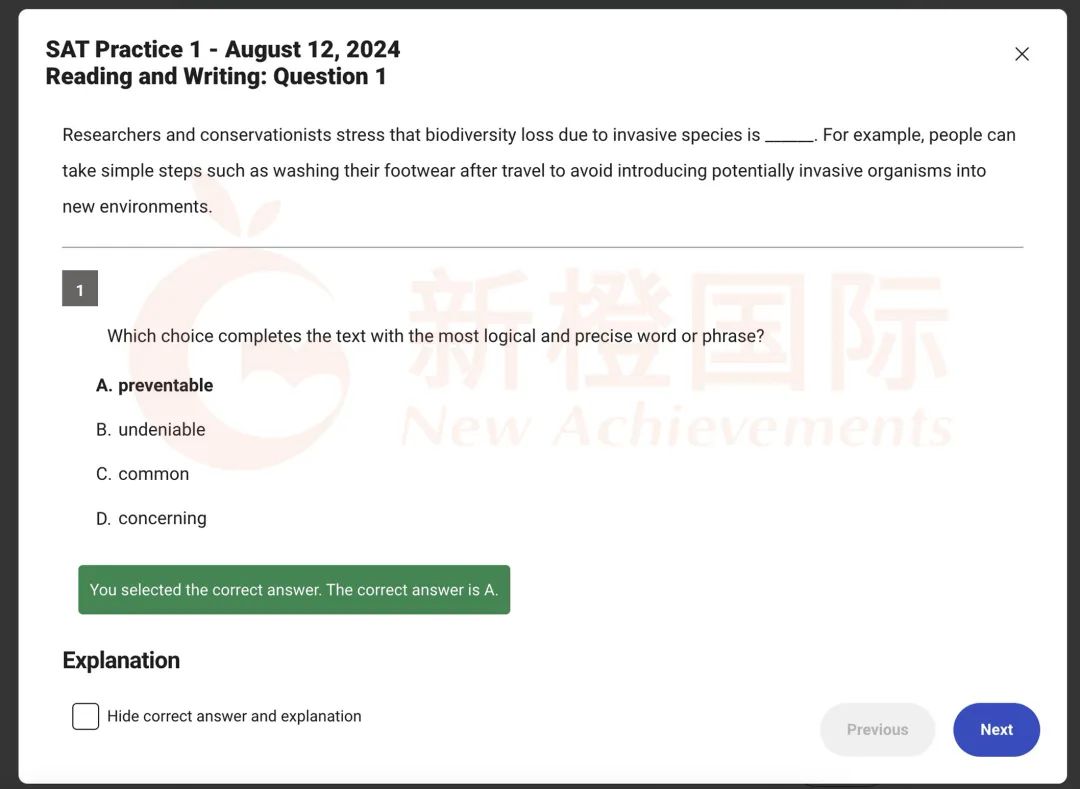
模考➕复盘两者缺一不可,务必仔细分析错题!
🍊预祝同学们在8月SAT考试中旗开得胜🚩🚩🚩
秋季SAT课程
| 课程 | 开班时间 | 名额 |
| SAT
精品定制班 |
9月3日 | 满员 |
| SAT
基础班 |
9月11日 | 剩2位 |
| SAT
精品定制班 |
9月17日 | 剩2位 |